MFC-J870DW
Preguntas frecuentes y Solución de problemas |
Agregar mi máquina Brother (el controlador de la impresora) utilizando macOS® 10.12 o posterior
Por favor siga las instrucciones a continuación para ubicar las Impresoras y Escáneres y agregar su máquina Brother como una impresora:
NOTA: Las pantallas podrían variar dependiendo del sistema operativo siento utilizado y de su máquina Brother.
-
Apague su máquina Brother y desconecte la máquina del tomacorriente. Si un cable interfaz está conectado, desconéctelo también.
-
Seleccione su tipo de conexión.
Para usuarios de USB:
- Conecte la máquina Brother al tomacorriente y encienda la máquina.
- Conecte la máquina Brother a la computadora utilizando el cable USB.
No conecte la máquina a un puerto USB en un teclado o un puerto USB sin electricidad.
Para usuarios de una red cableada
- Conecte el cable de la red a la máquina Brother y al puerto.
- Conecte la máquina Brother al tomacorriente y encienda la máquina.
Para usuarios de una red inalámbrica
- Conecte la máquina Brother al tomacorriente y encienda la máquina.
-
Luego necesitará configurar su máquina en la red. Para más información sobre cómo configurar su máquina en la red, por favor refiérase a la Guía de Configuración Rápida o a la Guía del Usuario de Red de su máquina.
> La versión más reciente de la Guía de Configuración Rápida o de la Guía del Usuario de Red se encuentra disponible en la sección de Manuales.
-
Haga clic en el Menú de Apple® y seleccione Preferencias del Sistema ("System Preferences").
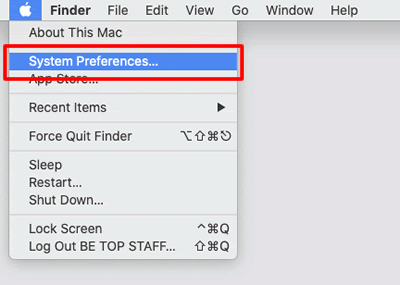
-
Haga clic en el ícono Impresoras y Escáneres ("Printers & Scanners").
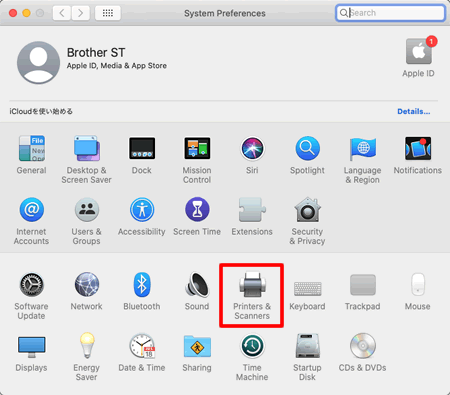
-
Haga clic en el botón +.
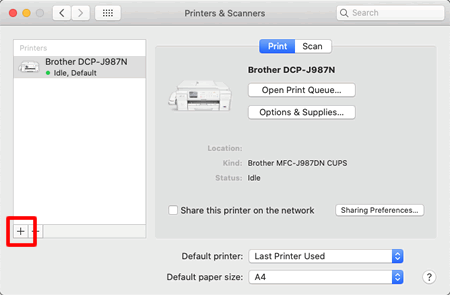
-
Haga clic en Predeterminada ("Default"). Seleccione su máquina Brother de la lista Nombre ("Name").
Confirme que la máquina correcta esté listada bajo Utilizar ("Use"). Haga clic en el botón Agregar ("Add").
Para el Controlador CUPS:
Asegúrese que XXXXXXX + CUPS esté listado bajo Utilizar. (Las XXXXXXX representan el modelo de la impresora).
Para el Controlador PostScript (no disponible para todos los modelos):
Asegúrese que XXXXXXX BR-Script o XXXXXXX PS esté bajo Utilizar. (Las XXXXXXX representan el modelo de la impresora).Para los modelos compatibles con AirPrint®:
Si el controlador AirPrint es seleccionado, entonces no tendrá la funcionabilidad completa del controlador de la impresora. En su lugar, para obtener la funcionabilidad completa, le recomendamos seleccionar el controlador CUPS, como se detalla a continuación.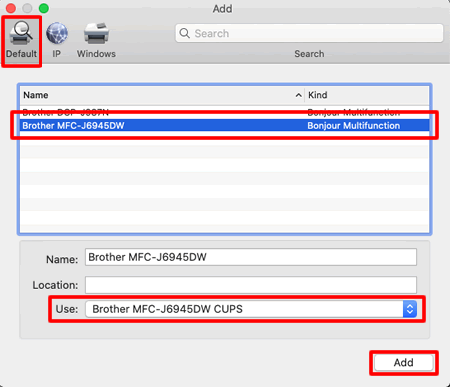
-
La máquina se agrega a las Impresoras y Escáneres. Cierre Preferencias del Sistema.
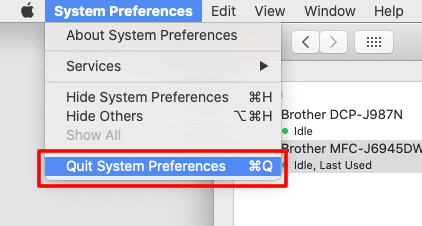
En el caso de que no haya obtenido una respuesta a su pregunta, compruebe las preguntas frecuentes adicionales.
En el caso de que necesite ayuda adicional, póngase en contacto con el servicio de atención al cliente de Brother:
Modelos relacionados
DCP-145C, DCP-165C, DCP-195C, DCP-197C, DCP-375CW, DCP-385C, DCP-585CW, DCP-6690CW, DCP-8070D, DCP-8085DN, DCP-8110DN, DCP-8250DN, DCP-9010CN, DCP-9015CDW, DCP-9020CDW, DCP-9040CN, DCP-9042CDN, DCP-9045CDN, DCP-9055CDN, DCP-9270CDN, DCP-J1100DW, DCP-J125, DCP-J132W, DCP-J140W, DCP-J152W, DCP-J315W, DCP-J4110DW, DCP-J4120DW, DCP-J515W, DCP-J525W, DCP-J552DW, DCP-J562DW, DCP-J572DW, DCP-J715W, DCP-J725DW, DCP-J752DW, DCP-J785DW, DCP-J925DW, DCP-L2510D, DCP-L2530DW, DCP-L2550DN, DCP-L3510CDW, DCP-L3550CDW, DCP-L5500DN, DCP-L6600DW, DCP-L8410CDW, FAX-2940, HL-2170W, HL-2270DW, HL-3040CN, HL-3070CW, HL-3140CW, HL-3170CDW, HL-4040CN, HL-4050CDN, HL-4070CDW, HL-4140CN, HL-4150CDN, HL-4570CDW, HL-5340D, HL-5350DN, HL-5370DW, HL-5450DN, HL-5470DW, HL-6180DW, HL-J6000DW, HL-L2310D, HL-L2350DW, HL-L2370DN, HL-L2375DW, HL-L3210CW, HL-L3230CDW, HL-L3270CDW, HL-L5000D, HL-L5100DN(T), HL-L5200DW(T), HL-L6250DN, HL-L6300DW(T), HL-L6400DW(T), HL-L6450DW , HL-L8250CDN, HL-L8260CDW, HL-L8350CDW, HL-L8360CDW, HL-L9200CDWT, HL-L9310CDW(T), MFC-250C, MFC-255CW, MFC-290C, MFC-295CN, MFC-490CW, MFC-5490CN, MFC-5890CN, MFC-5895CW, MFC-6490CW, MFC-6890CDW, MFC-790CW, MFC-795CW, MFC-8370DN, MFC-8510DN, MFC-8520DN, MFC-8880DN, MFC-8890DW, MFC-8950DW, MFC-9120CN, MFC-9140CDN, MFC-9320CW, MFC-9330CDW, MFC-9340CDW, MFC-9440CN, MFC-9450CDN, MFC-9460CDN, MFC-9465CDN, MFC-9840CDW, MFC-990CW, MFC-9970CDW, MFC-J1300DW, MFC-J220, MFC-J265W, MFC-J410, MFC-J415W, MFC-J430W, MFC-J4410DW, MFC-J4420DW, MFC-J4510DW, MFC-J4620DW, MFC-J470DW, MFC-J4710DW, MFC-J480DW, MFC-J491DW, MFC-J497DW, MFC-J5320DW, MFC-J5330DW, MFC-J5620DW, MFC-J5720DW, MFC-J5730DW, MFC-J5910DW, MFC-J5920DW, MFC-J5930DW, MFC-J5945DW, MFC-J615W, MFC-J625DW, MFC-J650DW, MFC-J6510DW, MFC-J6530DW, MFC-J6710DW, MFC-J6910DW, MFC-J6930DW, MFC-J6935DW, MFC-J6945DW, MFC-J825DW, MFC-J870DW, MFC-J880DW, MFC-J890DW, MFC-J895DW, MFC-L2710DW, MFC-L2730DW, MFC-L2750DW, MFC-L3710CW, MFC-L3750CDW, MFC-L3770CDW, MFC-L5700DN, MFC-L5750DW, MFC-L6800DW(T), MFC-L6900DW(T), MFC-L6950DW, MFC-L8690CDW, MFC-L8900CDW, MFC-L9570CDW(T)
